忘记电脑密码怎么办(解决电脑密码遗忘问题的实用方法)
- 电脑领域
- 2024-08-15
- 45
在日常使用电脑的过程中,我们不可避免地会设置各种密码来保护个人信息和数据安全。然而,有时候我们会因为长时间不用或者太多密码而忘记某个电脑的登录密码。这时候,我们应该如何解决这个问题呢?本文将为您介绍一些实用方法来应对忘记电脑密码的情况。
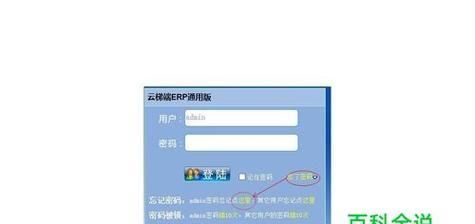
一、重启电脑并尝试常用密码
当我们忘记电脑密码时,可以尝试重新启动电脑,并使用一些常用的密码进行登录,例如生日、电话号码等。有时候我们可能只是输入错误,而并非完全忘记密码。
二、尝试默认管理员账户登录
一些电脑在出厂时会默认创建一个管理员账户,我们可以尝试使用该账户进行登录。在登录界面按下“Shift”键连按五次,会弹出命令提示符窗口,在窗口中输入“netuseradministrator/active:yes”并回车执行,然后重新启动电脑,就会看到一个新的管理员账户。
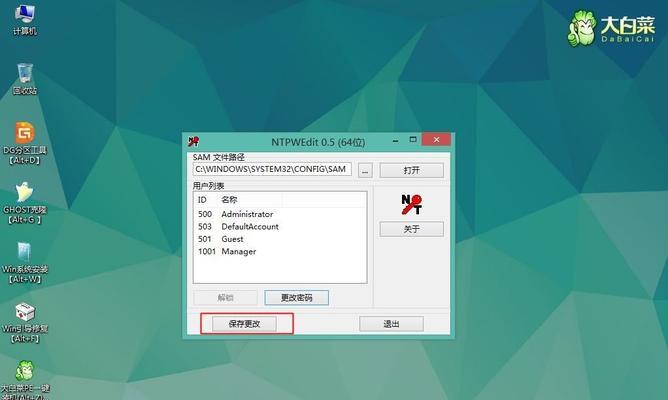
三、使用密码重置工具
密码重置工具是一种方便快捷的解决忘记密码问题的方法。我们可以使用一些专业的密码重置工具,通过制作启动盘或者U盘,进行密码的重置或者删除。
四、恢复到出厂设置
如果上述方法都无效,我们可以选择恢复电脑到出厂设置。这个方法会将电脑恢复到刚买回来时的状态,但是会清空所有数据和安装的程序,请谨慎选择。
五、联系电脑品牌客服或专业维修人员
如果以上方法都无法解决问题,我们可以尝试联系电脑品牌的客服或者专业的维修人员。他们可能有更专业的方法来帮助我们解决忘记密码的问题。

六、建立密码提示问题
在重新设置密码后,我们可以在设置密码时建立一个密码提示问题。这样,当我们下次遗忘密码时,系统会提示我们回答该问题来重置密码。
七、使用Microsoft账户进行重置
对于使用Windows10操作系统的用户,可以使用Microsoft账户进行密码重置。在登录界面点击“重置密码”选项,并按照指示进行重置。
八、通过安全问题重置AppleID密码
若您忘记了Mac电脑的AppleID密码,可以通过Apple官方网站提供的安全问题来重置密码。
九、使用TouchID或面容ID解锁
对于支持TouchID或面容ID的设备,可以使用指纹或面容来解锁电脑。这种方式既方便又安全。
十、使用其他可信设备进行重置
如果您的电脑与其他可信设备(如手机)相连,可以尝试通过这些设备进行密码重置,例如通过发送验证码到手机来验证身份并设置新密码。
十一、尝试使用安全密钥
某些电脑可能支持使用安全密钥进行登录,这是一种更加安全的登录方式。您可以尝试在登录界面插入安全密钥并按照提示进行操作。
十二、参考系统官方文档
每个操作系统都有详细的官方文档,我们可以在官方文档中查找关于忘记密码的解决方案。
十三、参考论坛和社区的帖子和讨论
互联网上有很多论坛和社区,其中有许多用户可能遇到过类似的问题并分享了解决方法。我们可以通过搜索相关关键字来寻找解决方案。
十四、定期备份重要数据
为了避免因为忘记密码而造成数据丢失,我们应该定期备份重要的数据到云端或其他存储设备中。
十五、注意密码管理
在日常使用电脑时,我们应该养成良好的密码管理习惯,例如使用密码管理工具、定期更改密码、避免使用相同的密码等。
忘记电脑密码是一种常见的情况,但并非没有解决办法。本文介绍了一些实用的方法来解决这个问题,包括常用密码尝试、默认管理员账户登录、密码重置工具、恢复到出厂设置等。不过,在日常使用电脑时,我们应该注意密码管理,定期备份重要数据,以避免忘记密码带来的不便和损失。
版权声明:本文内容由互联网用户自发贡献,该文观点仅代表作者本人。本站仅提供信息存储空间服务,不拥有所有权,不承担相关法律责任。如发现本站有涉嫌抄袭侵权/违法违规的内容, 请发送邮件至 3561739510@qq.com 举报,一经查实,本站将立刻删除。